PS后期调色教程:给户外自拍的美腿女生性感照片…
2019-12-18 16:01:43来源:ps爱好者 阅读 ()

PS后期调色教程:给户外自拍的美腿女生性感照片调出清爽的紫色调。本教程主要运用了一些调色的常用知识及图片后期的相关技巧,紫色给人一种朦胧唯美的感觉,是当下影楼后期中常见手法,推荐给大家好好学习一下。
效果图:

素材图:

教程开始:
第一步:打开美女人物素材图片,CTRL+J复制图层
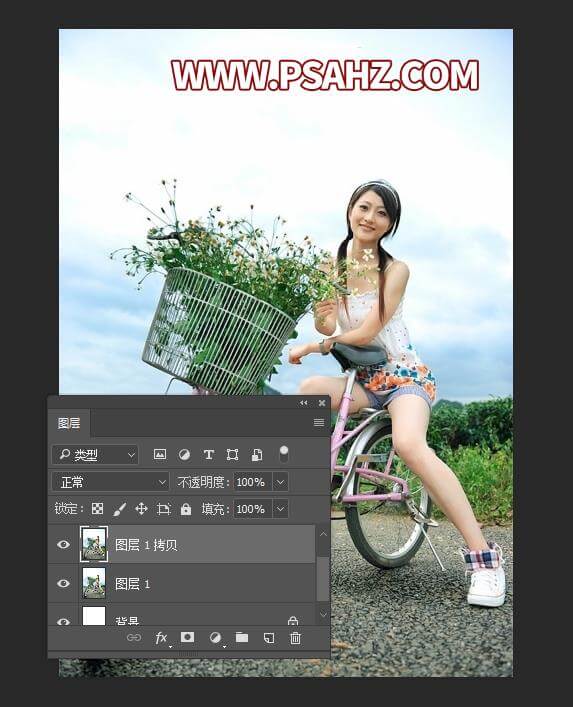
第二步:添加一个渐变填充图层,参数如图,颜色#b5f1d7
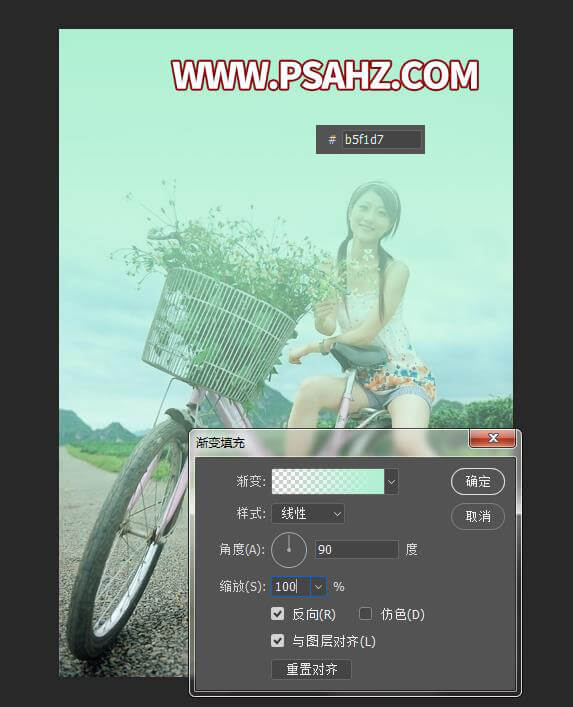
第三步:将图层的模式改为柔光,不透明度改为20%。
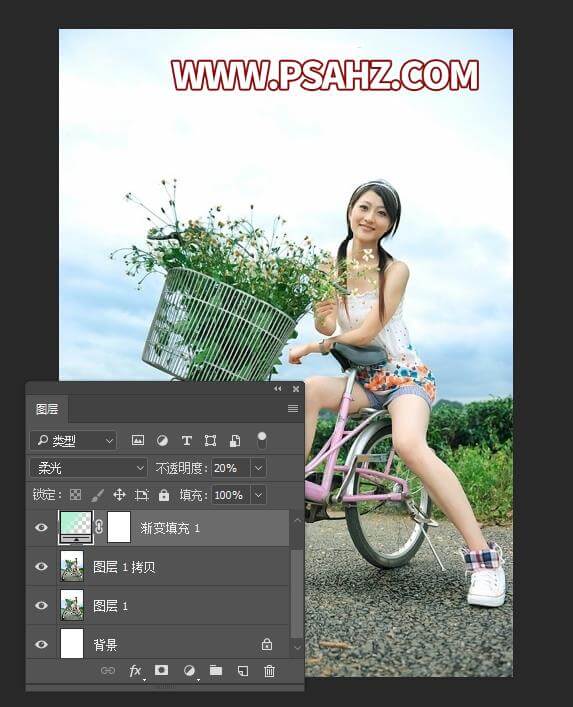
第四步:添加一个色彩平衡,调整中间调,参数如图:
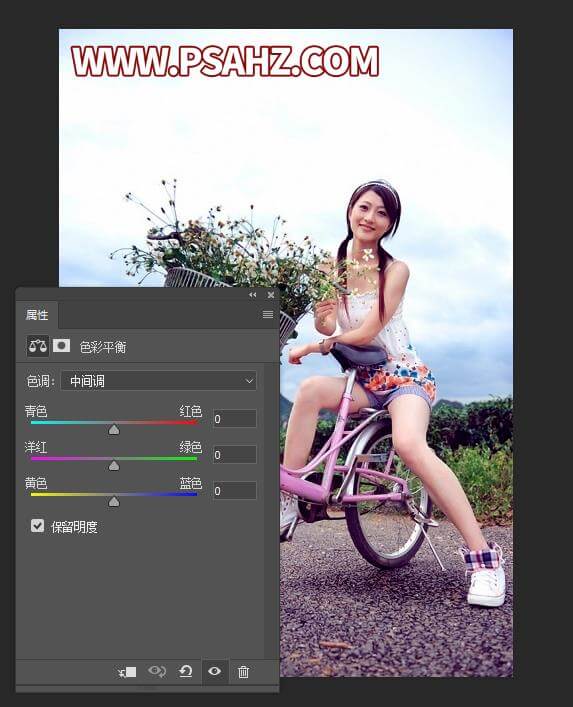
第五步:调整阴影,参数如图:
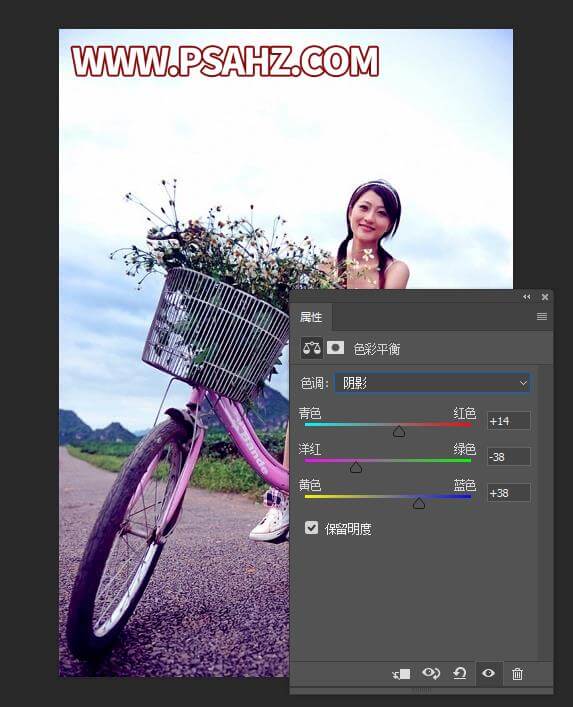
第六步:调整高光,参数如图:
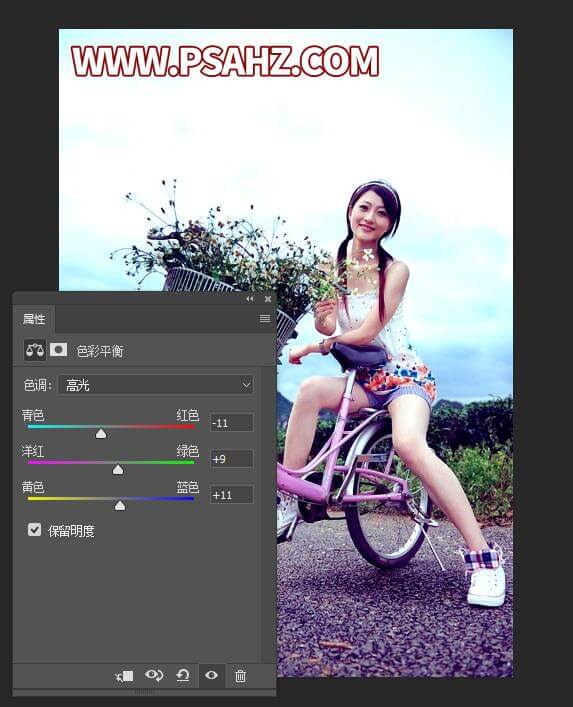
第七步:添加一个色相/饱和度,调整全图参数如图:
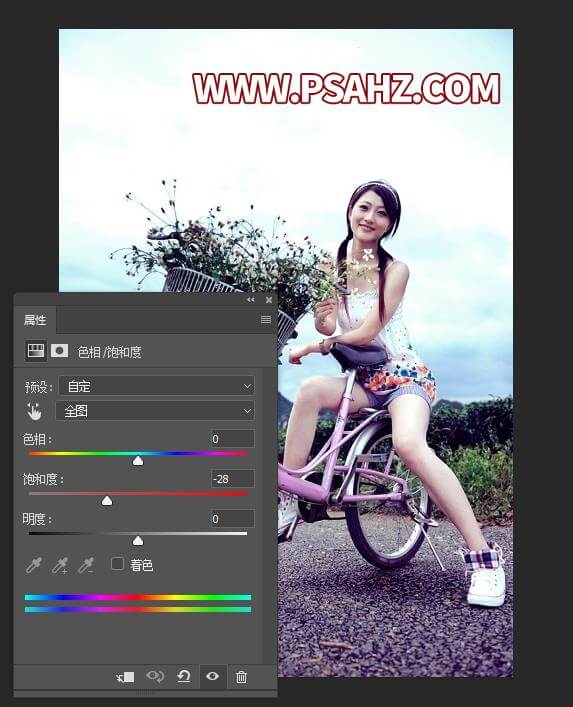
第八步:添加一个亮度/对比度,参数如图:
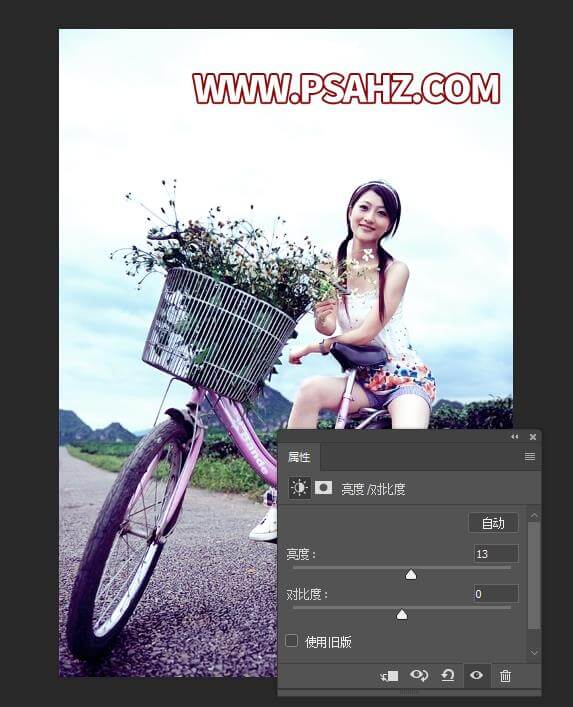
第九步:ctrl+alt+shift+e盖印图层,将图层的模式改为柔光,不透明度改为50%
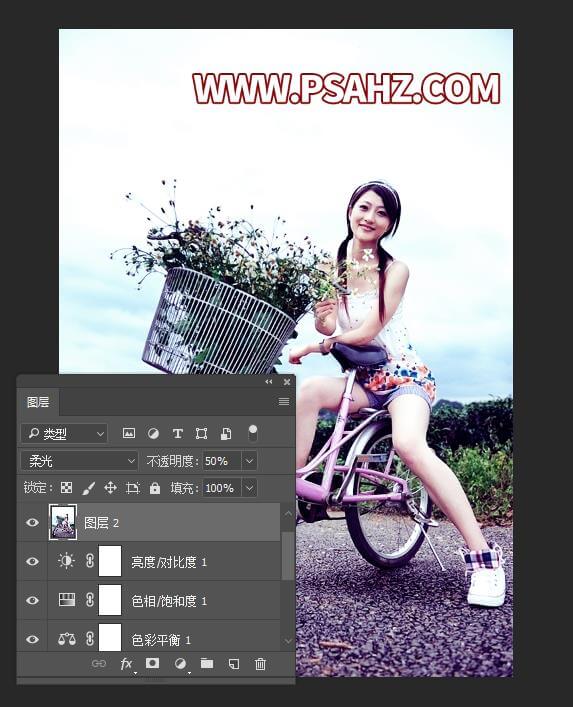
第十步:添加一个渐变填充图层,颜色为淡紫色,图层的模式改为柔光,不透明度为50%

第十一步:ctrl+alt+shift+e盖印图层,执行滤镜-锐化-智能锐化
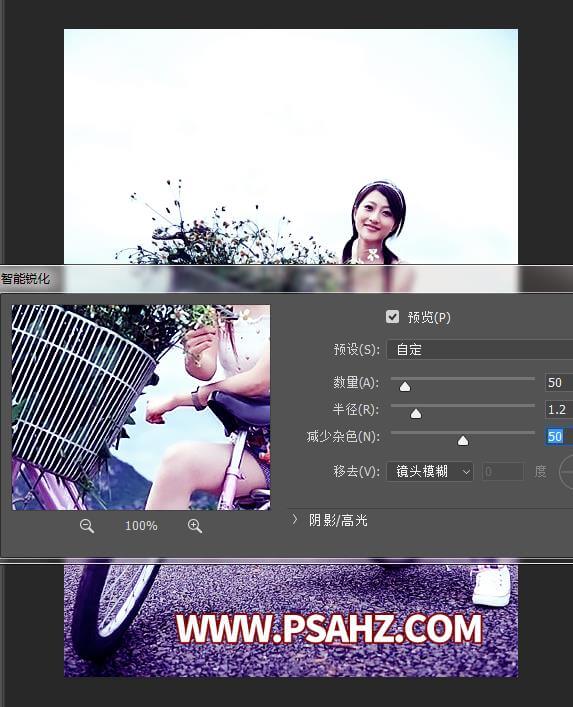
第十二步:添加一个蓝天白云素材,用蒙版将其溶合,完成效果:

原文链接:http://www.psahz.com/pstiaose/22898.html
如有疑问请与原作者联系
标签:
版权申明:本站文章部分自网络,如有侵权,请联系:west999com@outlook.com
特别注意:本站所有转载文章言论不代表本站观点,本站所提供的摄影照片,插画,设计作品,如需使用,请与原作者联系,版权归原作者所有
- PS文字特效教程:制作公路上个性的涂鸦文字效果,喷涂文字。 2021-05-25
- PS色彩修复教程:利用色阶工具快速给红烧肉素材图修正颜色。 2021-05-25
- PS海报设计技巧教程:学习制作个性的扭曲文字海报图片。PS海 2021-05-24
- PS图片特效制作教程:学习给铁塔图片制作成钻出手机屏幕的效 2021-05-24
- 学习用photoshop把浑浊的海水照片后期调出清澈的蓝色效果。 2021-05-24
IDC资讯: 主机资讯 注册资讯 托管资讯 vps资讯 网站建设
网站运营: 建站经验 策划盈利 搜索优化 网站推广 免费资源
网络编程: Asp.Net编程 Asp编程 Php编程 Xml编程 Access Mssql Mysql 其它
服务器技术: Web服务器 Ftp服务器 Mail服务器 Dns服务器 安全防护
软件技巧: 其它软件 Word Excel Powerpoint Ghost Vista QQ空间 QQ FlashGet 迅雷
网页制作: FrontPages Dreamweaver Javascript css photoshop fireworks Flash
